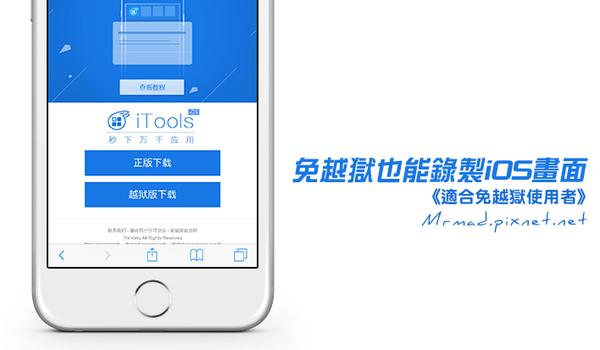
以往我們要錄製iOS操作或遊戲畫面時,都需透過越獄或是透過電腦用AirPlay與iTools連線方式來錄製,但對於不喜歡越獄的用戶來說,就只能透過電腦來錄製嗎?還是有一些免費APP可以輕鬆達成錄製功能,如果你想達成免越獄直接透過iOS錄製,就趕緊來看看這篇教學。
前提條件
支援 iOS 無越獄與有越獄用戶
螢幕錄製教學
Step 1. ▼ 首先我們先開啟小白點AssistiveTouch功能開啟,位置是在「設定」>「一般」>「補助使用」>「AssistiveTouch」將「AssistiveTouch」開啟,沒開啟會導致錄製遊戲變成黑畫面。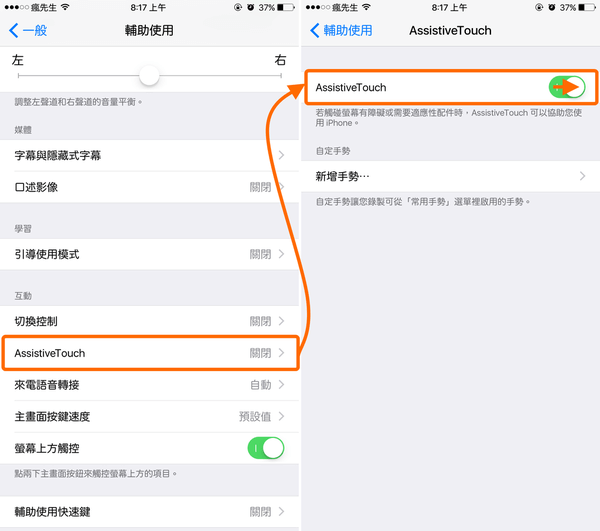
Step 2. ▼ 首透過iOS的Safari瀏覽器登入iTools官方手機版網頁「http://m.itools.cn」,並點擊「正版下載」來下載iTools App,隨後會跳出是否要安裝?點「安裝」繼續,(右圖)下載完成後,在主畫面上就會看見iTools,請將他打開,開啟後會跳出這是不信任的App開發人員,是否要執行?由於這是從iTools官方網頁下載的開發人員版本,才會跳出此提示訊息,點選「信任」即可。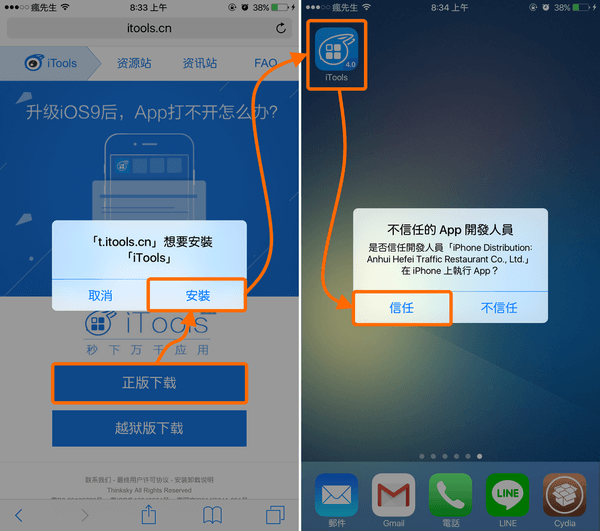
Step 3. ▼ 透開啟後,要相當注意iTools藏了很多陷阱按鈕(大陸軟體都搞陰的),會需要你預防閃退,這提示畫面請點選「殘忍拒絕」,(右圖)要你綁定Apple ID,除非你想你的帳密被洩漏,不想請點選右邊小字的「稍後綁定」。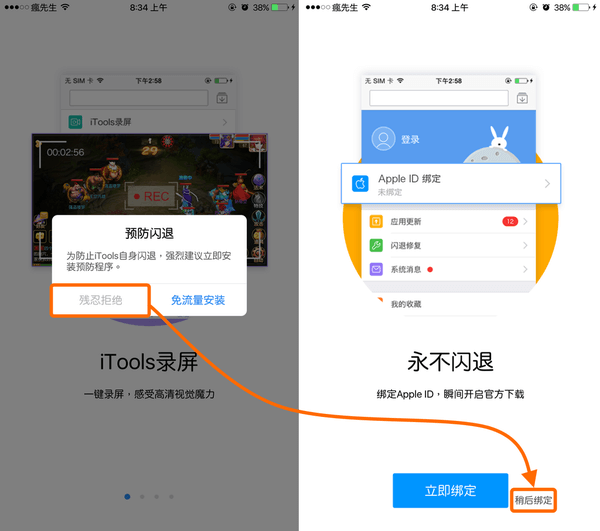
Step 4. ▼ 開啟APP後,請選擇「發現」分類中會看見「iTools錄屏」,點這功能就可用來錄製iOS畫面,功能很簡單,只能選擇統一橫向或是直向螢幕錄製,錄製時都要開啟iTools點一下開始錄製,就會進行錄製iOS螢幕。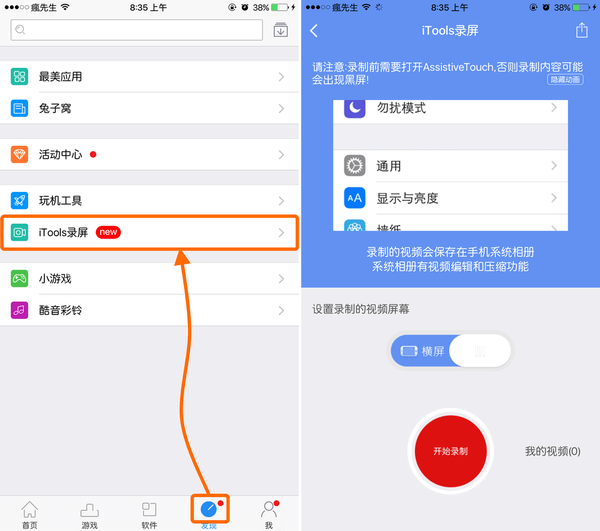
Step 5. ▼ 第一次錄製時,會跳出是否要取用您的麥克風和相簿,請都要點選「好」才能夠擷取聲音和將錄製影片放置相簿內,當要結束錄製時請跳回iTools會自動結束錄製,在我的視頻中就可看見錄製的檔案,且檔案會自動存放在iOS相簿內。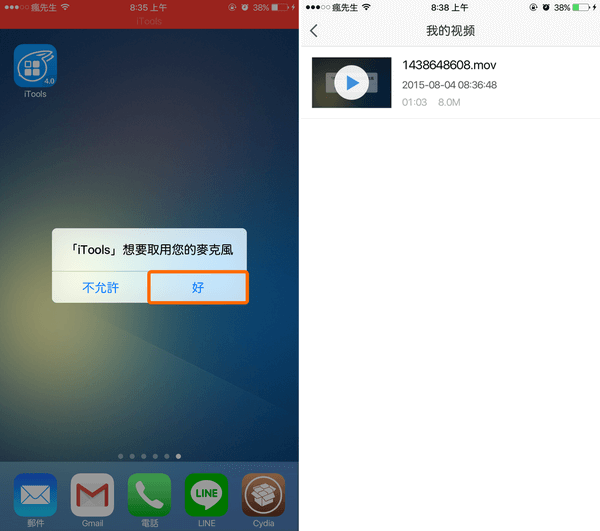
螢幕錄製成果
▼ 錄製是使用iPhone6 Plus配合iOS8.4錄製,會發現錄製出來的影片會造成LAG現象,操作時並不會有這樣問題,所謂有一好就沒兩好,還是有待加強與進步空間。
iTools螢幕錄製缺點
1.APP按鈕陷阱和廣告多
2.錄製會造成LAG現象
3.影像沒處理好,會導致最底下出現綠色線條
4.要錄製音效,只能開啟擴音,透過麥克風來收音
5.要開啟小白點才能錄製
6.錄製無法自動翻轉橫向與直向
iTools螢幕錄製優點
1.不需連接電腦
2.不需越獄
3.免費